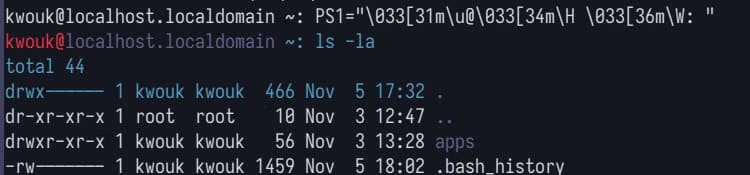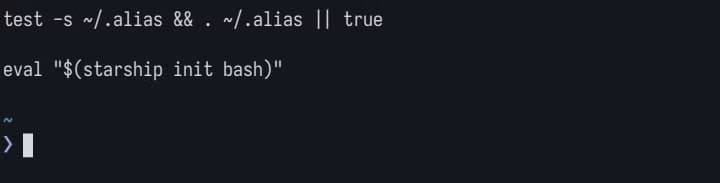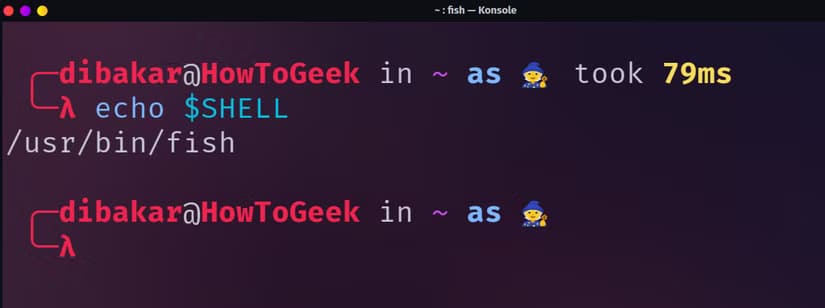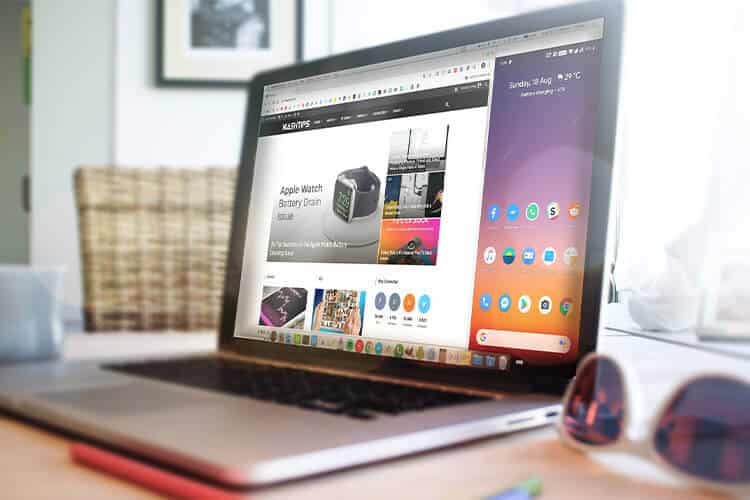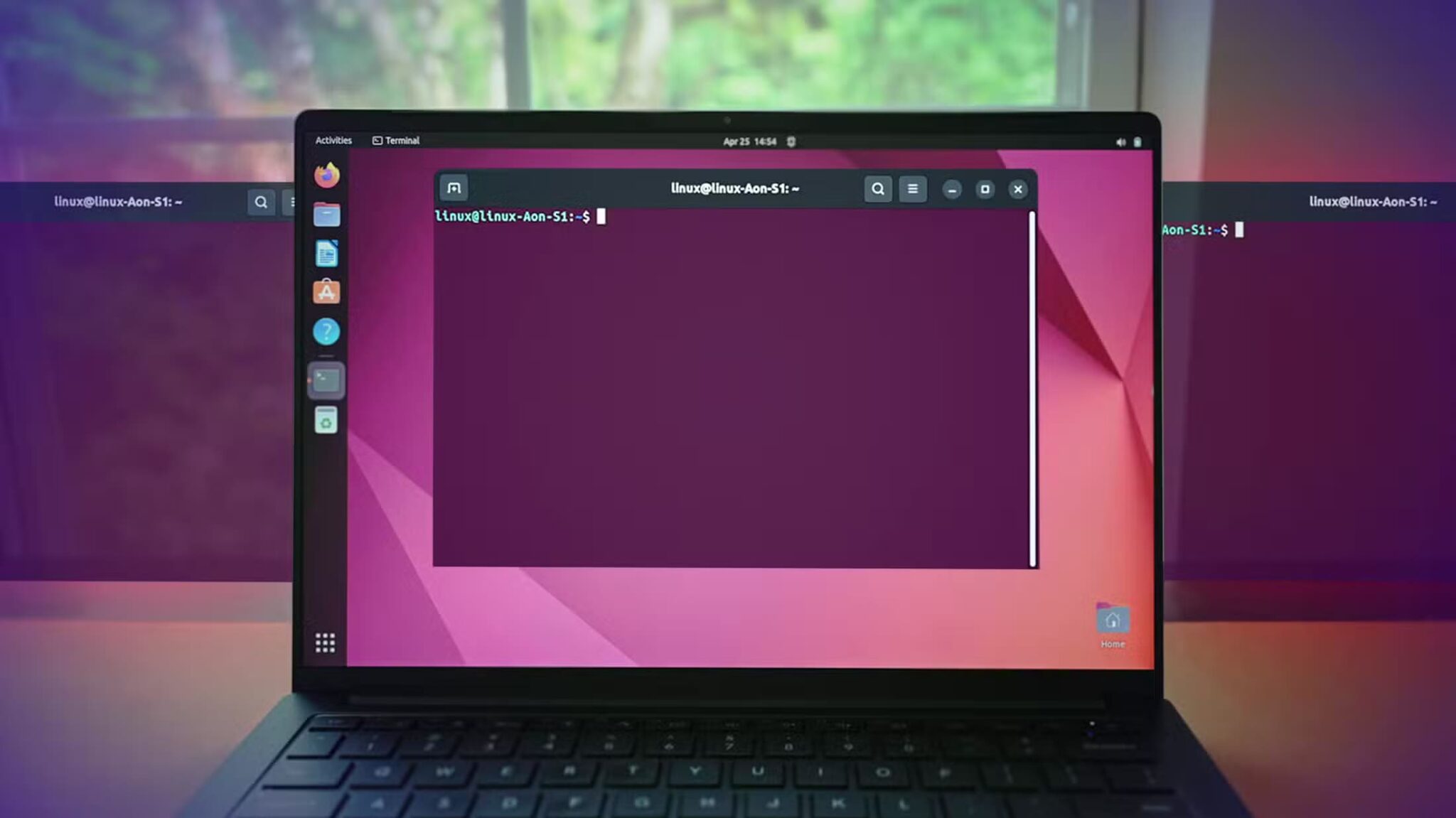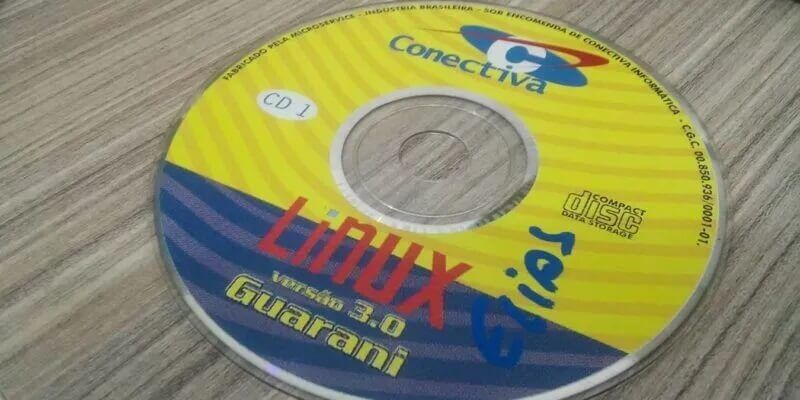تخصيص موجه الأوامر في نظام Linux يمكن أن يجعل استخدامك للنظام أكثر كفاءة وسهولة. بتخصيص الواجهة والخيارات، يمكنك ترتيب بيئة العمل بما يناسب احتياجاتك، وتوفير الوقت في تنفيذ الأوامر المتكررة والوصول إلى المعلومات المهمة بلمحة. سواء كنت ترغب في تخصيص الألوان، أو إضافة اختصارات، أو حتى تغيير النصوص التي تظهر، هناك العديد من الطرق لجعل موجه الأوامر يعمل بشكل أكثر انسيابية ويعكس تفضيلاتك الشخصية.
أهم النقاط المستفادة
- لا يعد تخصيص موجه Bash أمرًا ممتعًا فحسب، بل يمكن أن يكون مفيدًا أيضًا.
- يعد عرض معلومات النظام البسيطة أمرًا سهلاً، ولكن المطالبات الأكثر أناقة يمكن أن تصبح معقدة بسرعة.
- تتيح لك المكونات الإضافية والبرامج النصية التابعة لجهات خارجية تخصيص موجهك بسهولة أكبر.
هل سئمت من أن موجه الطرفية الخاص بكل شخص آخر يبدو أكثر أناقة من موجه الطرفية الخاص بك؟ إنها ليست مجرد موجه جيد المظهر، ولكن موجه الطرفية المخصص جيدًا يمكن أن يزيد من إنتاجيتك أيضًا، ومن السهل البدء في استخدامه.
لماذا يجب تخصيص موجه الطرفية الخاص بك؟
هذا أكثر أهمية إذا كنت تتنقل بشكل متكرر بين مجموعة من أجهزة الكمبيوتر المختلفة، سواء محليًا أو عن بُعد، ولكن موجه الطرفية المخصص يمكن أن يساعدك في التعرف بسرعة على الكمبيوتر الذي قمت بتسجيل الدخول إليه حاليًا. إذا قمت بنسخ ~/.bashrc أو ملفات التكوين الأخرى إلى كل جهاز كمبيوتر تستخدمه، فلن تكون هذه هي الحالة، ولكن موجه الطرفية المخصص يمكن أن يجعل التعرف بسرعة على جهاز الكمبيوتر الخاص بك أسهل.
يمكن لموجه الطرفية المخصص أن يخبرك بمعلومات أكثر بكثير من مجرد اسم المستخدم أو اسم المضيف الخاص بك. يمكن أن يزودك موجه الأوامر بسهولة بمعلومات حول دليل العمل الحالي لديك، وما إذا كان الدليل الذي تتواجد فيه يخضع للتحكم في الإصدار، وما إذا كانت الملفات الموجودة في هذا المستودع محدثة، على سبيل المثال. يمكن أن يتيح لك تغيير بسيط في اللون معرفة ما إذا كان الأمر الأخير الذي قمت بتشغيله ناجحًا أم لا.
بالحديث عن الألوان، يولي الأشخاص المختلفون قدرًا أكبر أو أقل من الاهتمام للألوان المختلفة. إذا وجدت التركيبة الصحيحة، فقد تجد أنه يمكنك فجأة تحليل المزيد من المعلومات من موجه الأوامر الخاص بك دون الحاجة إلى دراسته. قد يكون لبعض الألوان تأثير معاكس، لذا قد تحتاج إلى التجربة قليلاً للعثور على ما يناسبك.
بالطبع، لا يجب أن تتجاهل عامل المرح البسيط المتمثل في تخصيص موجه الأوامر الخاص بك. في حين أن هناك الكثير من الأسباب العملية، فمن الجيد الاستمتاع ببساطة بالنظر إلى محطتك أكثر قليلاً. بعد كل شيء، من المحتمل أنك إذا كنت تستخدم Linux، فستقضي قدرًا غير تافه من الوقت في المحطة الطرفية، لذا فقد تبدو جميلة أيضًا.
كيفية تخصيص موجه Bash الخاص بك
في هذه المقالة، سنركز على تخصيص Bourne-Again Shell، المعروف باسم Bash. وفي حين أن بعض الأساليب هنا تشبه ما قد تفعله لأغلفة أخرى، إلا أنها تستخدم عادةً بناء جملة مختلفًا إلى حد ما، لذا ستختلف نتائجك. تأكد من استشارة صفحات الدليل أو الوثائق المناسبة إذا كنت تستخدم غلافًا آخر.
يتضمن تخصيص محطتك الطرفية تعيين متغير بيئة PS1. يمكنك تعيين هذا مؤقتًا داخل محطتك الطرفية، ببساطة عن طريق كتابة شيء مشابه لما يلي:
PS1="Your wish is my command: "بالطبع، هذا ليس مفيدًا تمامًا، لذا ربما تريد أن يقدم لك الجهاز الطرفي بعض المعلومات المناسبة. هنا ستحتاج إلى التفكير في المعلومات التي تريد عرضها، وكيفية تنسيقها.
لدينا قائمة بالأحرف الخاصة الأساسية التي يجب معرفتها عن Bash، والتي من المفترض أن تساعدك في البدء. لمزيد من المعلومات المتعمقة، ستحتاج إلى الرجوع إلى قسم المطالبات في دليل Bash.
على سبيل المثال، جرِّب شيئًا مثل التالي:
PS1="\u@\H \W: "في المثال أعلاه، يطبع \u اسم المستخدم الخاص بك، بينما يطبع \H اسم المضيف لجهاز الكمبيوتر الخاص بك، ويعرض \W دليل العمل. هذه ليست معلومات إضافية ستجدها في موجه Bash النموذجي، لكنها توضح مدى سهولة تنسيق المعلومات في موجه الأوامر الخاص بك.
الألوان والأحرف الخاصة
إن إضافة الألوان إلى موجه Bash ليس بالأمر السهل كما ينبغي، للأسف. ستحتاج إلى أخذ بعض أكواد الألوان ANSI غير العملية بالفعل ونقلها قليلاً إلى التنسيق الصحيح في موجه الألوان. لتسهيل الأمور إلى حد ما، إليك قائمة بالألوان المستخدمة بشكل شائع:
- الأسود: \033[30m
- الأحمر: \033[31m
- الأخضر: \033[32m
- الأصفر: \033[33m
- الأزرق: \033[34m
- الأرجواني: \033[35m
- السماوي: \033[36m
- الأبيض: \033[37m
لتلوين الناتج أعلاه، يمكنك استخدام شيء مثل هذا:
PS1="\033[31m\u@\033[34m\H \033[36m\W: "إن الناتج يبدو مبهرجًا، وقد يكون من الصعب قراءته اعتمادًا على خلفيتك، ولكنه يعمل كمثال لكيفية تخصيص الألوان. يمكنك استخدام أحرف ANSI مماثلة لطباعة أحرف خاصة على terminal.
جعل موجه الأوامر الخاص بك دائمًا
بعد اختبار موجه الأوامر الخاص بك، من السهل الاحتفاظ بالتغييرات التي أجريتها بمجرد أن تستقر على شيء يعجبك. ما عليك سوى إضافة موجه الأوامر إلى ملف .bashrc في الدليل الرئيسي لديك. على سبيل المثال، لإضافة موجه الأوامر الملون أعلاه إلى موجه الأوامر الخاص بك في Bash، أضف ما يلي إلى ~/.bashrc:
export PS1="\033[31m\u@\033[34m\H \033[36m\W: "بالطبع، هناك أيضًا طرق أسهل لتخصيص موجه الأوامر.
اختصارات لموجه أوامر أكثر لمعانًا
حسنًا، بحلول هذا الوقت، يمكنك البدء ببعض التخصيصات الأساسية، ولكن ماذا عن التكوينات المبالغ فيها التي رأيتها في جميع أنحاء الإنترنت؟ هذه هي في الأساس نفس التقنيات التي استخدمناها حتى الآن، ولكن باستخدام خطوط خاصة تُعرف باسم Nerd Fonts والتي تستخدم أحرف Unicode لعرض الرموز.
وبينما يمكنك البدء في استخدام هذه الخطوط بنفسك، يمكنك أيضًا استخدام إطار عمل shell موجود. أحد الأمثلة الأكثر شيوعًا هو Oh-My-Zsh، والذي، كما يوحي الاسم، متاح فقط لـ Z shell، والمعروف أيضًا باسم zsh. نظرًا لأننا ركزنا على Bash لهذا الدليل، فلن ينجح هذا معنا.
لحسن الحظ، هناك خيارات أخرى. من أفضل الخيارات في وقت كتابة هذا المقال هو Starship، وهو موجه أوامر قابل للتخصيص لأي shell، بما في ذلك Bash. وهو مكتوب بلغة Rust للسرعة، وتعليمات البدء بسيطة. حتى أنه تم تضمينه في مستودعات توزيعات Linux معينة مثل Arch، وVoid، وopenSUSE.
خيار شائع آخر هو Oh My Posh. من المحتمل أنه إذا كان هناك شيء تتمنى أن تتمكن من القيام به باستخدام Starship، فيمكنك القيام به باستخدام Oh My Posh. الجانب السلبي هو أن هذا يعد غوصًا أعمق بكثير عندما يتعلق الأمر بتعلم خبايا النظام. ومع ذلك، إذا كنت تريد حقًا الدخول في تعديل موجه الأوامر الخاص بك، فإن هذا يوفر أقصى قدر من المرونة.
ماذا عن الأغلفة الأخرى؟
في حين أننا نركز بشكل أساسي على موجه الأوامر Bash لهذه المقالة، إلا أنه ليس خيارك الوحيد لمحطة Linux. على سبيل المثال، على نظام التشغيل macOS، كان Zsh هو الغلاف الافتراضي للعديد من الإصدارات الرئيسية في هذه المرحلة. يحتوي على بعض الميزات التي تجعله يستحق إلقاء نظرة على Bash أيضًا، اعتمادًا على ما تبحث عنه.
للبدء، يوفر Zsh إكمال علامات التبويب. هذا أقوى من الإكمال التلقائي الذي تحصل عليه مع Bash، ويمكن أن يكون مفيدًا بشكل خاص إذا كنت لا تتذكر أوامرك جيدًا. يحتوي Zsh أيضًا على بعض الميزات التي يمكن أن تجعل تخصيص موجه الأوامر الخاص بك أبسط دون استخدام إطار عمل.
هناك خيار آخر وهو Friendly Interactive Shell، والمعروف أيضًا باسم Fish. وهذا يجعل كلًا من Bash وZsh يبدوان بسيطين للغاية بمجرد تثبيتهما، حيث إنهما مليئان بالميزات بمجرد تثبيتهما. يحتوي هذا الغلاف على مجموعة من الميزات الرائعة، لكن شهرته الرئيسية تتلخص في الاقتراحات التلقائية.
على عكس إكمال علامات التبويب، سيبدأ Fish تلقائيًا في ملء الأوامر التي تكتبها بالخيارات الشائعة. إذا كان هناك ملف معين تفتحه أو دليل معين تنتقل إليه بشكل متكرر، فسترى هذا الاقتراح بمجرد أن تبدأ في كتابة cd، على سبيل المثال. لتجاهل الاقتراح، استمر في كتابة الأمر الذي كنت ستكتبه.
تصبح هذه الميزة أكثر فائدة كلما استخدمت shell أكثر. بينما يمكنك القيام بذلك إلى Zsh عبر المكونات الإضافية، فهي مدمجة مباشرة في fish.
لتجربة shells أخرى، ألق نظرة على دليلنا لتغيير shell الخاص بك باستخدام chsh.